前言
主要介绍使用Docker安装Grafana+Influxdb结合Jmeter搭建可视化监控平台
正文
使用Docker搭建influxdb数据库服务
创建influxdb容器
命令:docker run -d --name influxdb-dsp --restart=always -p 8086:8086 -e "TZ=Asia/Shanghai" influxdb:1.8
进入容器创建一个atp数据库,用于存储我们的压测数据
命令:docker exec -it my-influxdb /bin/bash
到这里我们的influxdb数据库就搭建成功了。
使用Docker搭Grafana服务
- 创建Grafana容器
命令:docker run -d --name grafana-dsp --restart=always -p 3001:3000 -e "TZ=Asia/Shanghai" grafana/grafana
备注:本地已起grafana容器所以只能将对外端口改为3001
- 访问Grafana服务
- 备注:默认密码都是admin/admin
配置influx数据源
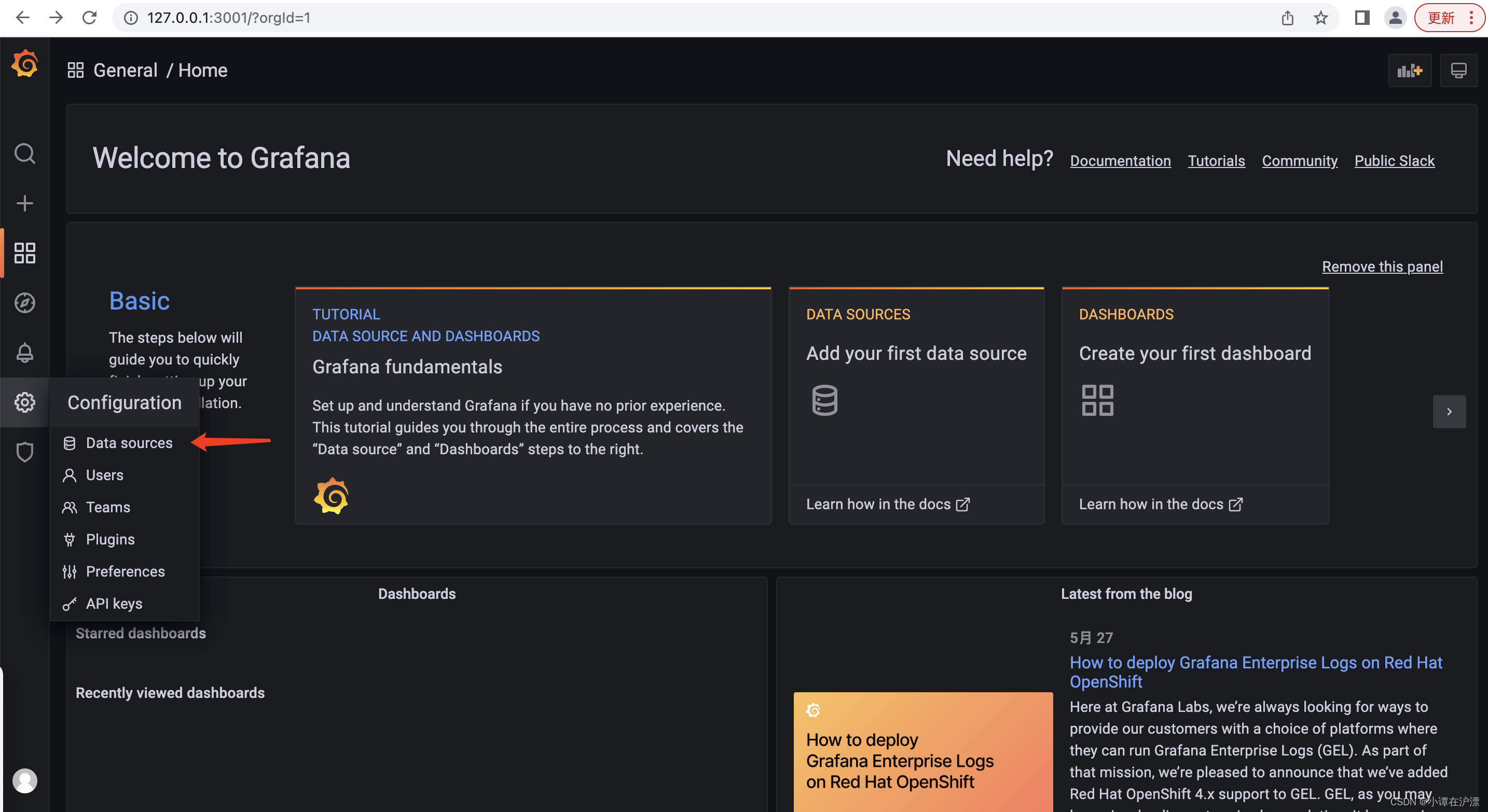
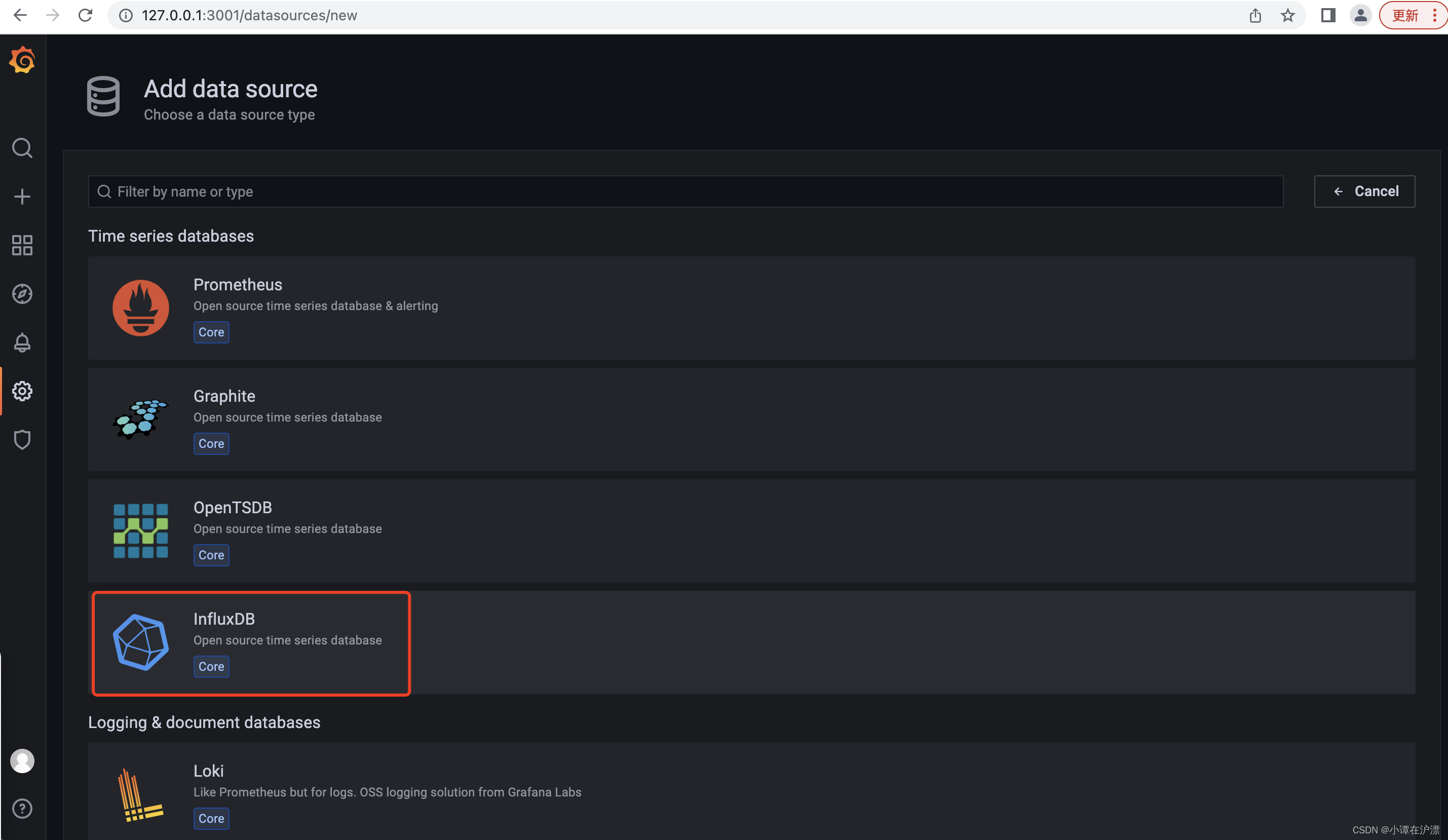
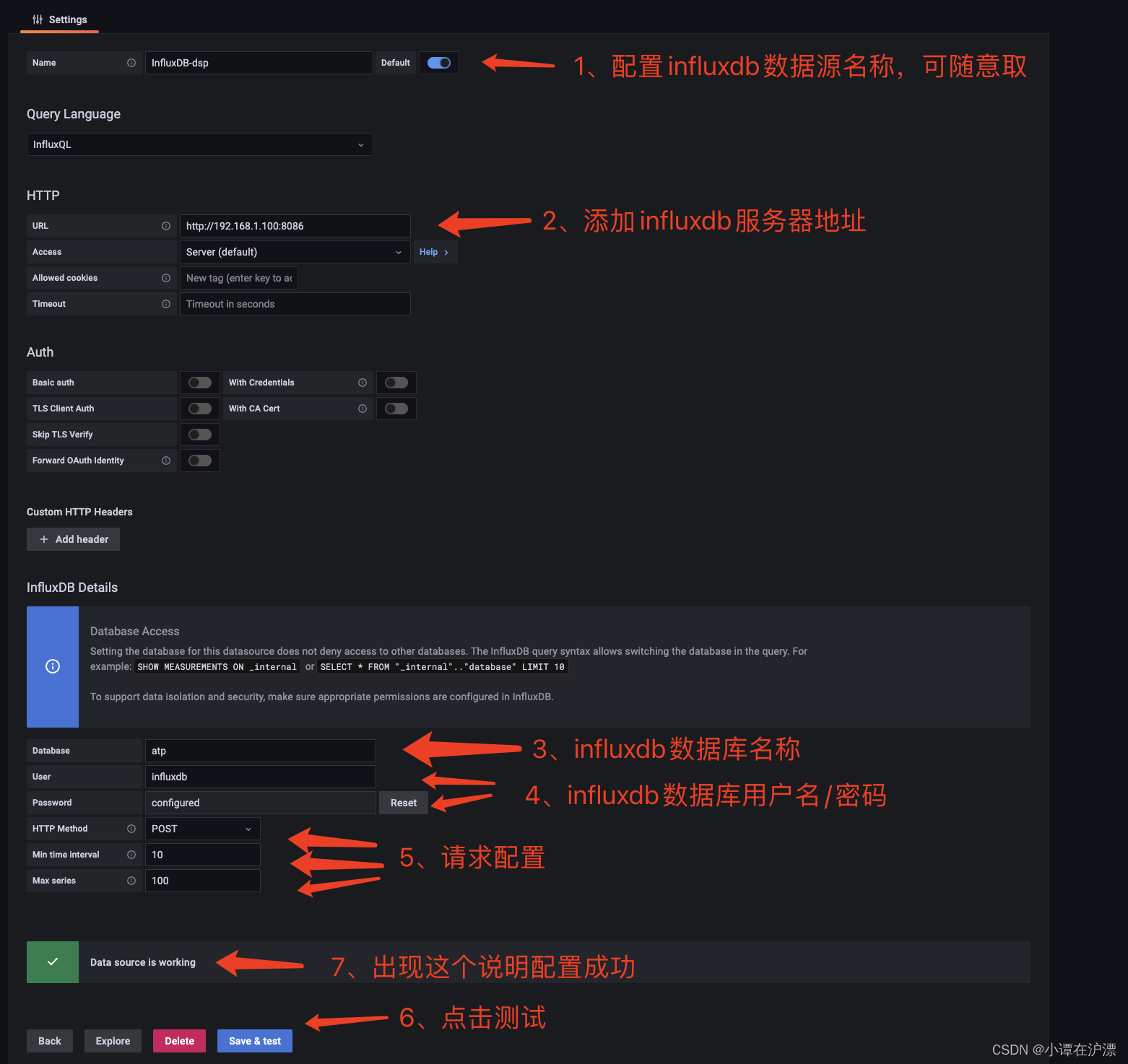
配置jmeter压测数据的监控模板
说明:这里我们可以使用一些现成的jmeter监控模板,当然也可以自定义,作者这里就不自定义了,因为要写一些influxdb监控语句的sql,相对较为复杂,我们这里直接访问Dashboards | Grafana Labs这个grafana的模板地址,下载一个我们influxdb的jmeter监控模板,并导入我们的grafana。
监控面板模版百度网盘地址:链接: https://pan.baidu.com/s/138Pu9iyH34j9Xz-Pi6EAyg?pwd=brvr 提取码: brvr
上传Json模板文件
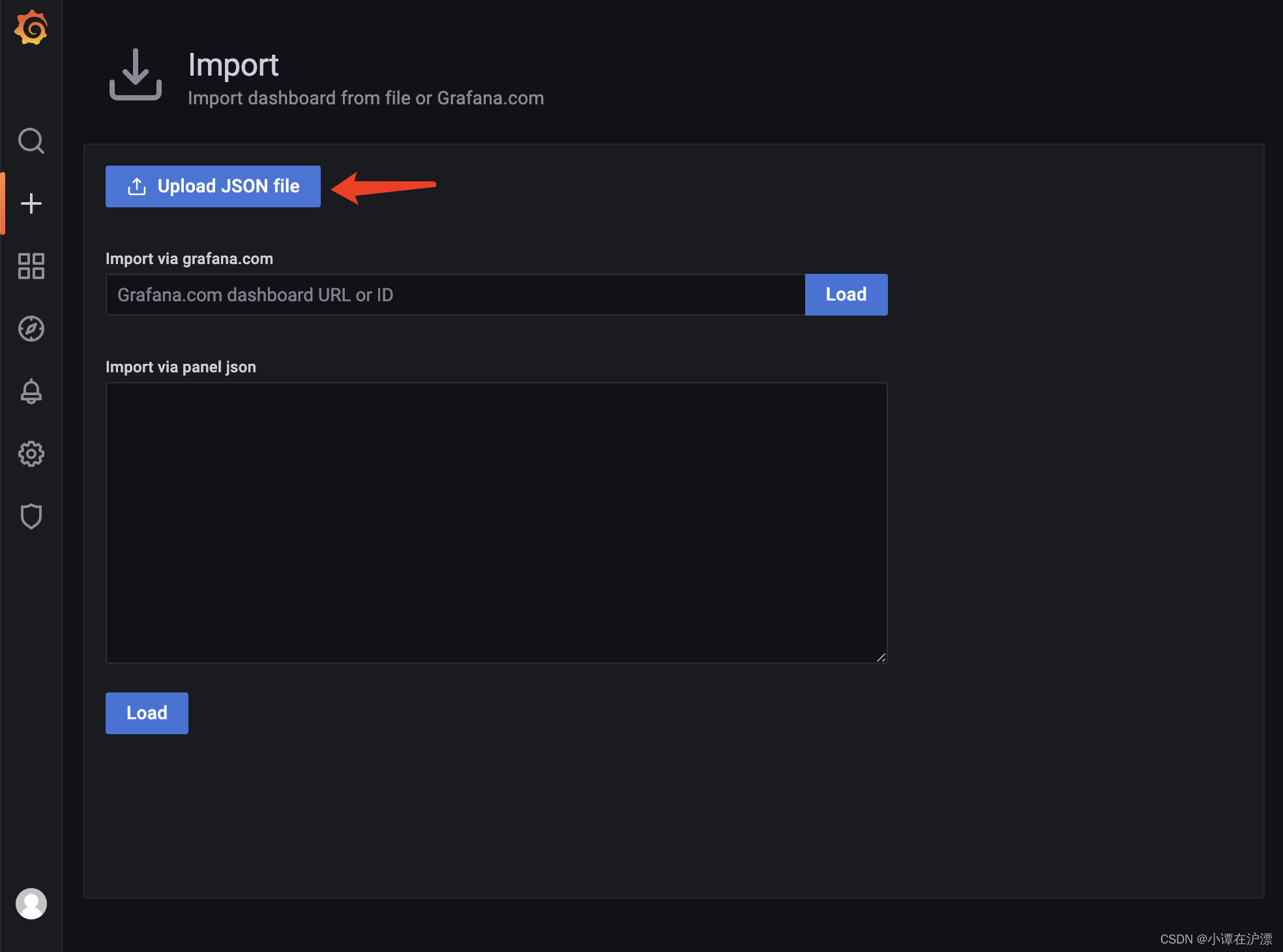
最终的监控面板如下,这样我们配置好Jmeter压测服务,就可以在Grafana实时监控我们的各项压力测试指标了。
使用Jmeter做压力测试
本地已安装Jmeter所有就不演示安装步骤了。
安装教程:jmeter安装教程(mac) - 知乎
配置压测步骤:
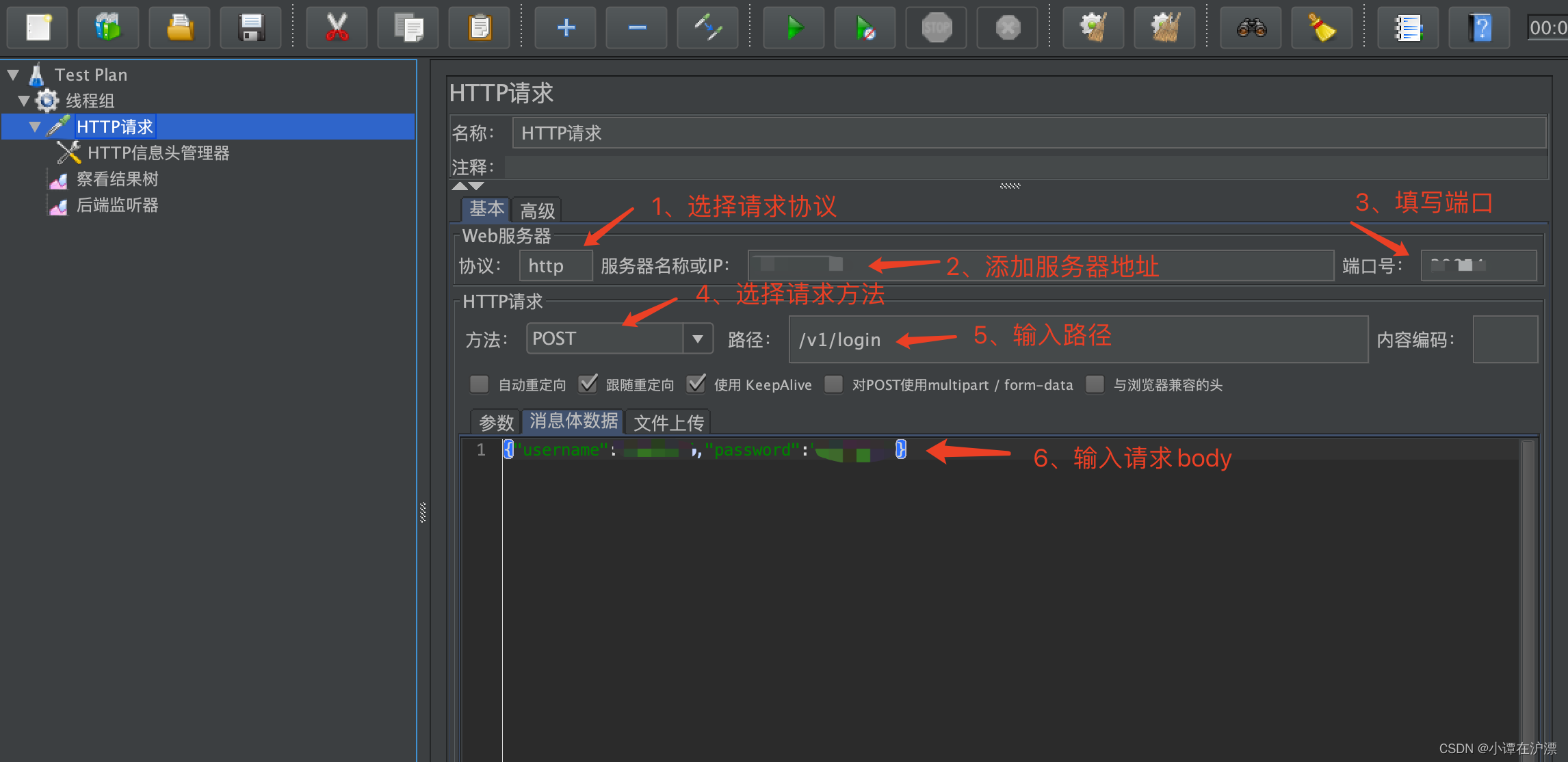
点击开始,开始压测配置的接口
备注:需要将线程组循环次数勾选为永远
访问Grafana,实时查看监测的各项性能指标
查看influxdb数据库查看数据
如果要重新测试,我们stop这次测试结果,先清理本次测试结构,再重新进行压测,具体的压测参数配置,可参考官网。
结语
ok,到这里我们整个HTTP的性能实时监控测试平台搭建及演示就结束了,通过压测平台,我们就能实时的查看我们的压测结果,并根据压测结果,分析我们的接口性能,对我们的代码,服务器等做一些优化的参考。下期见。。。











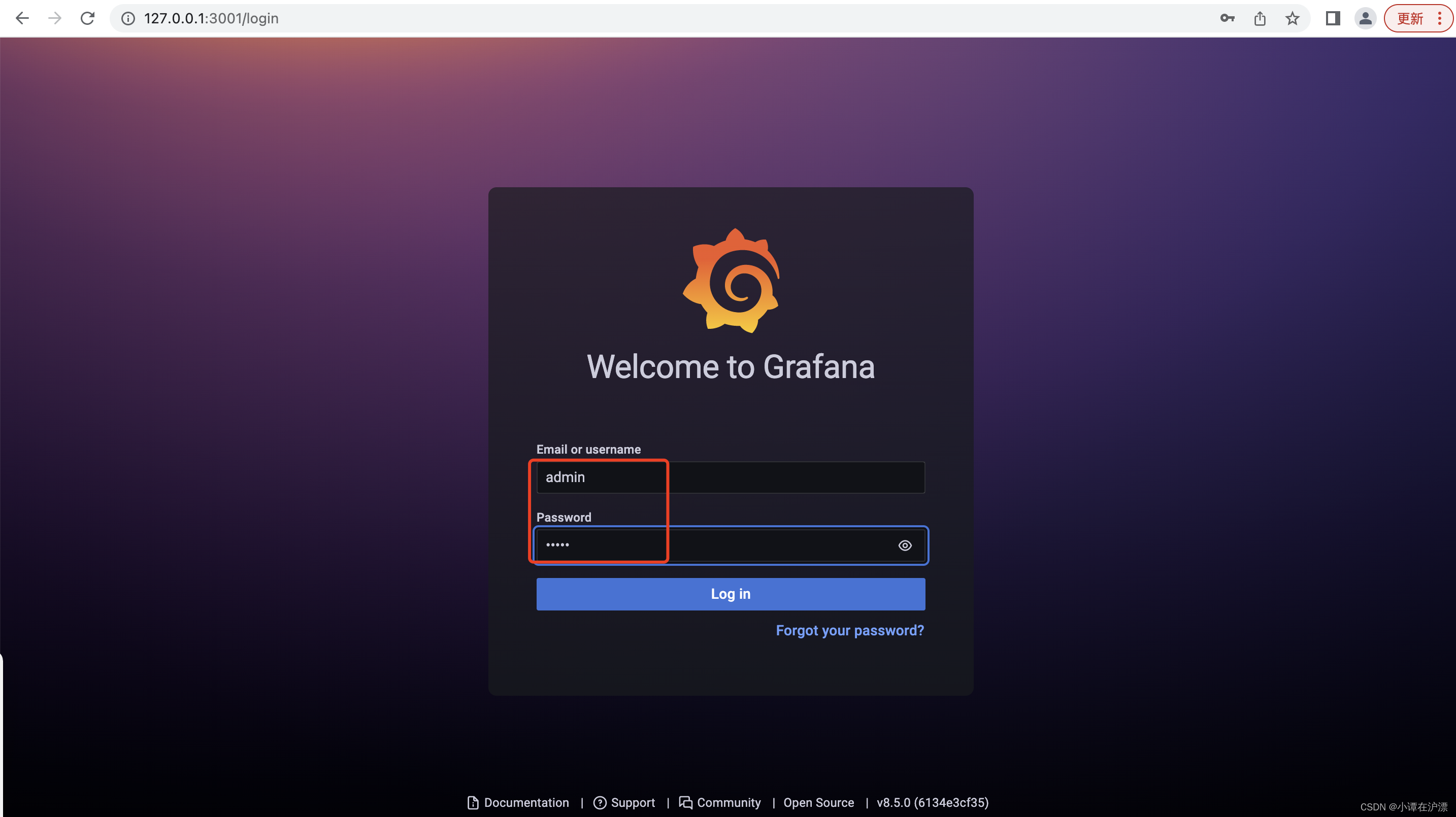
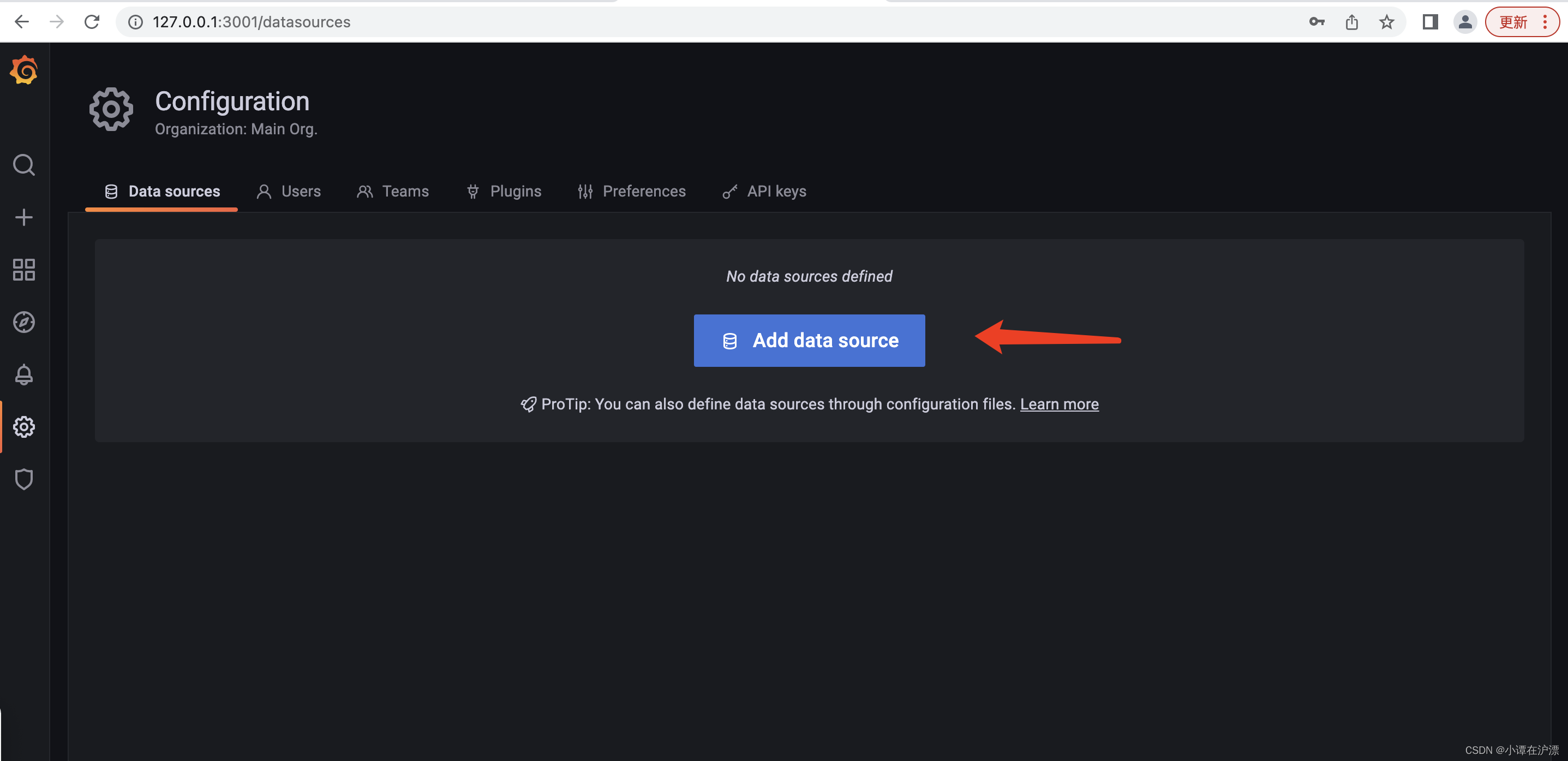

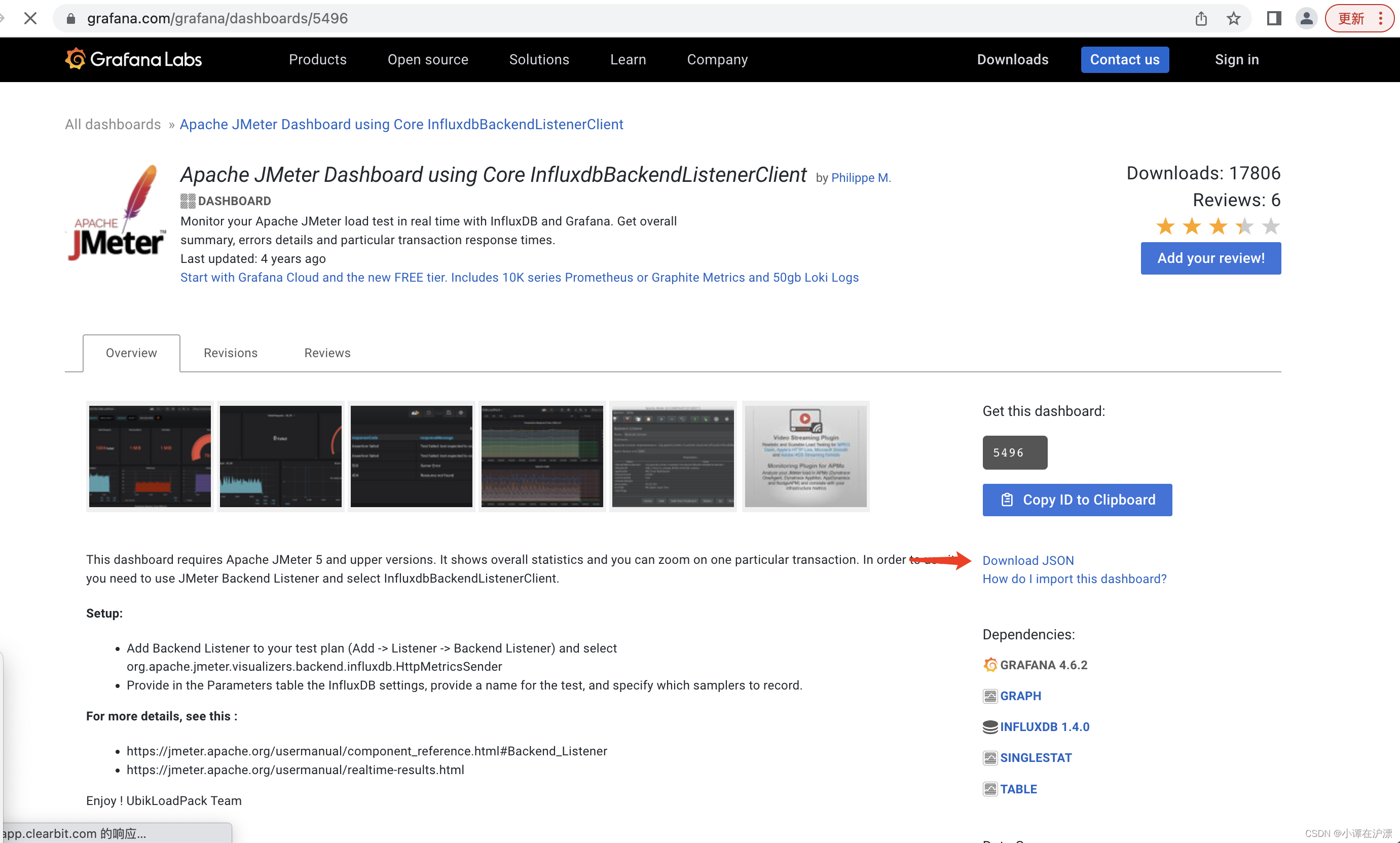
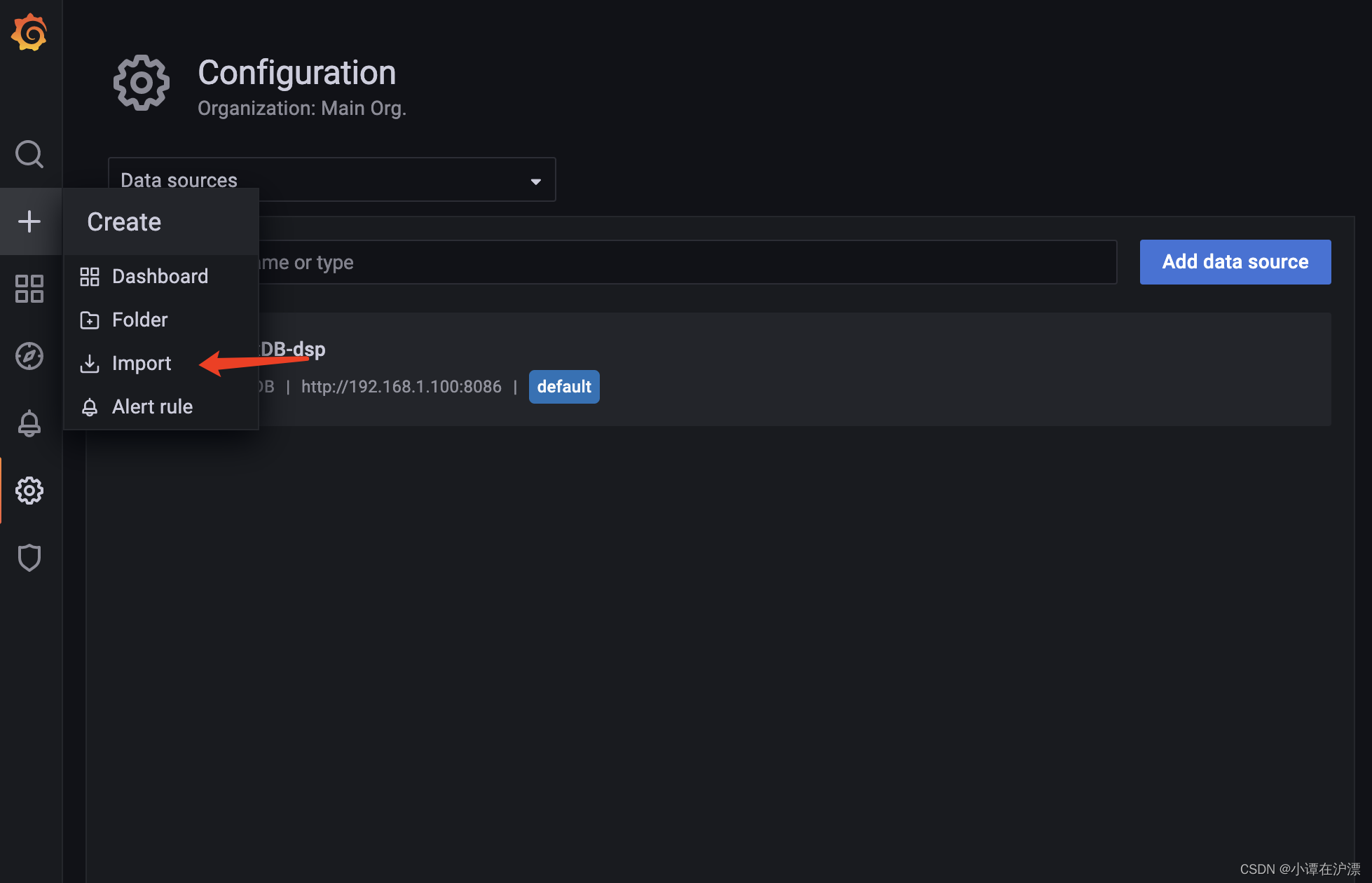
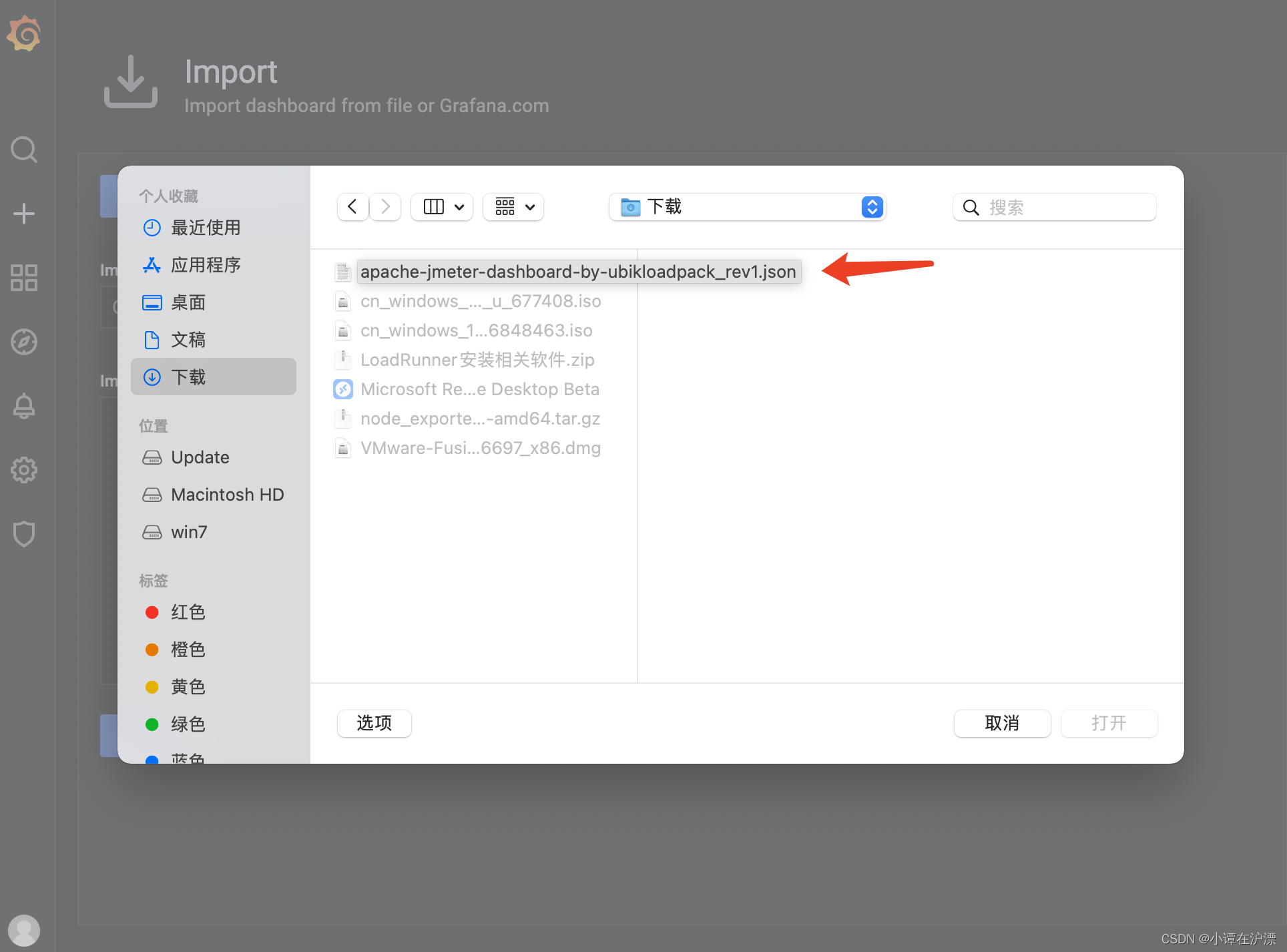
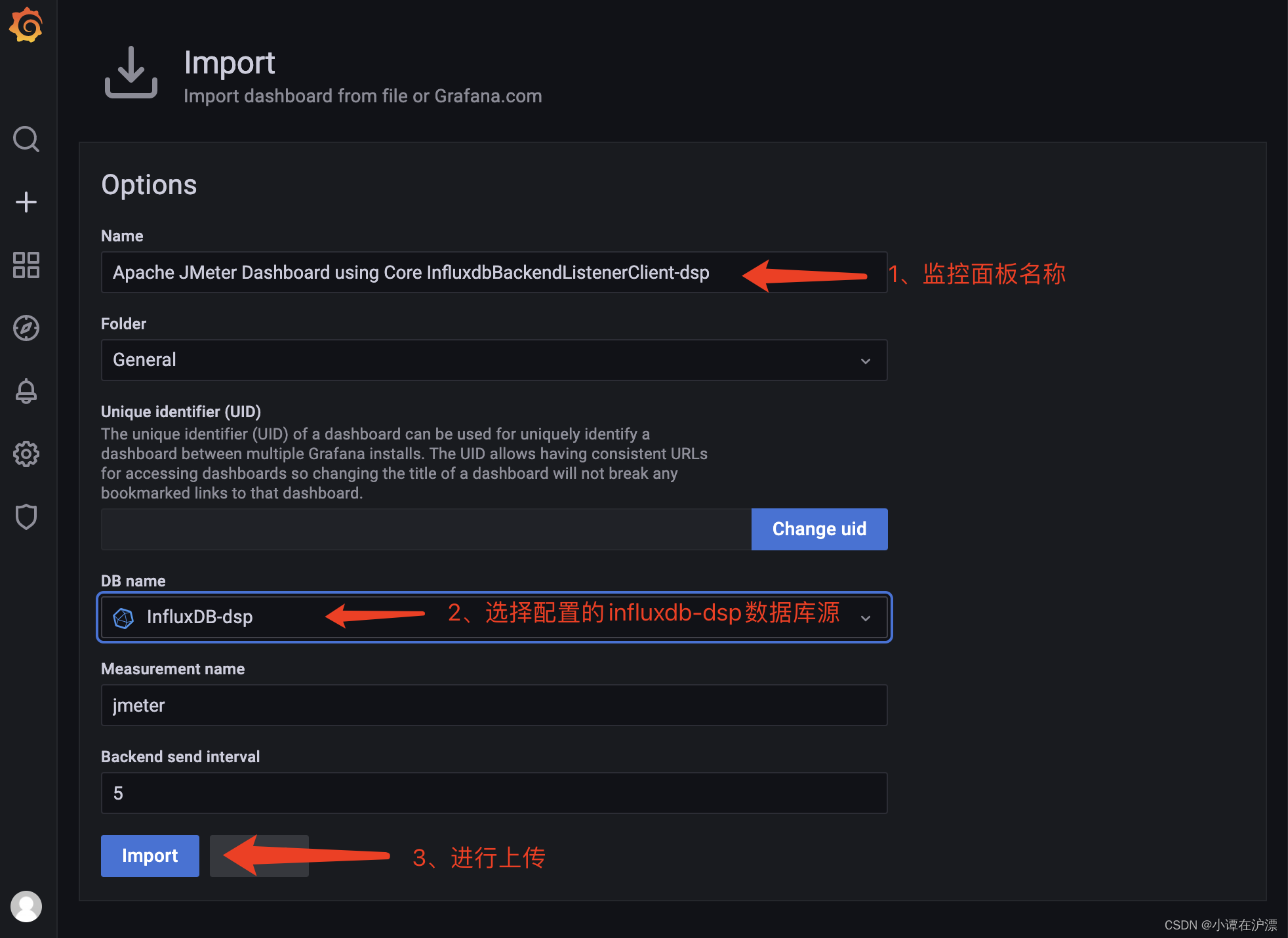
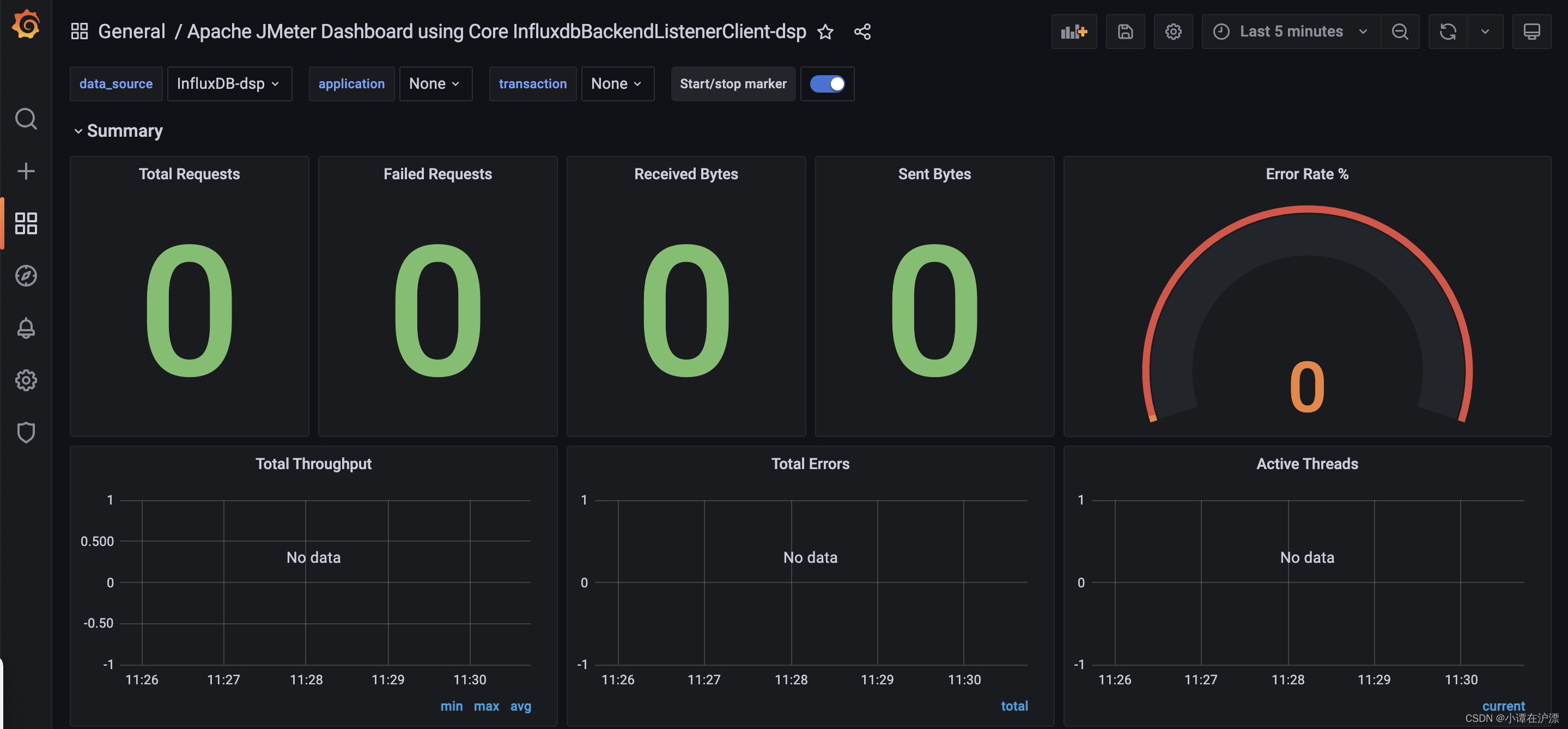
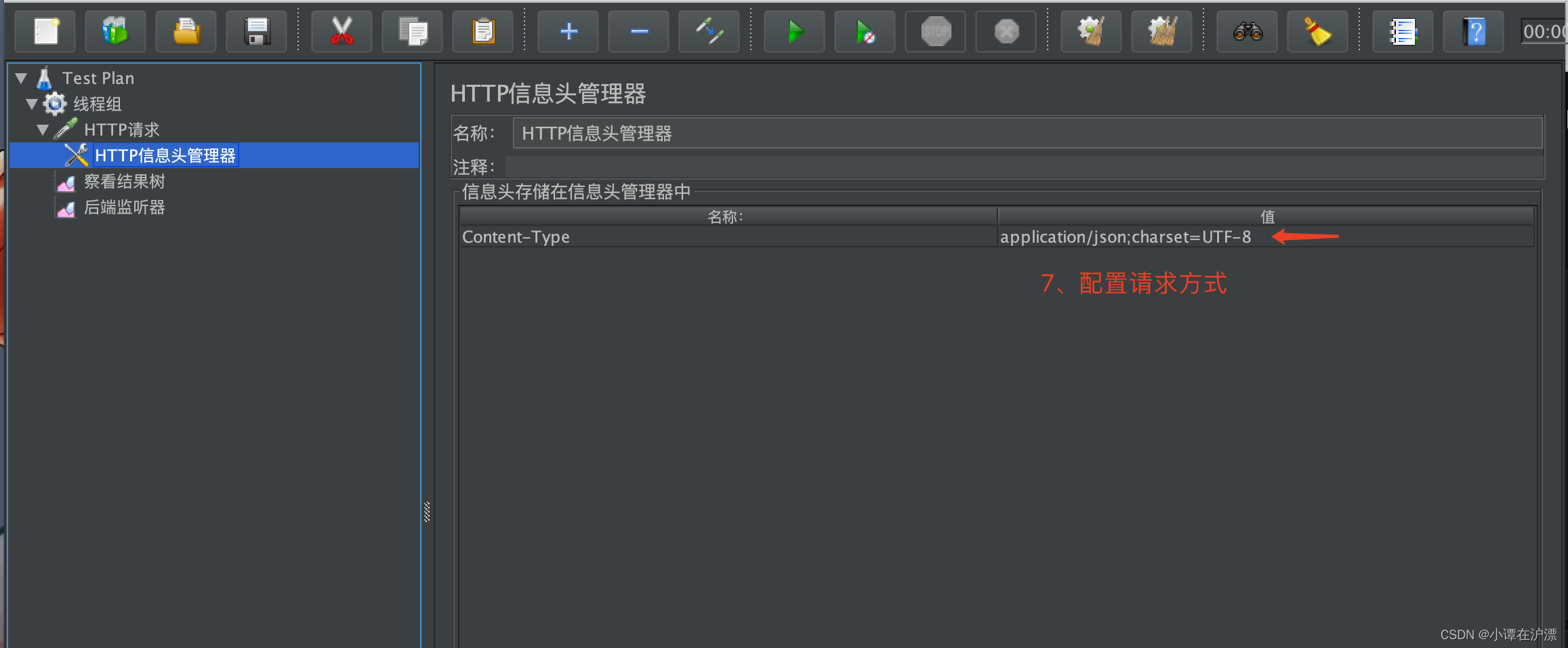
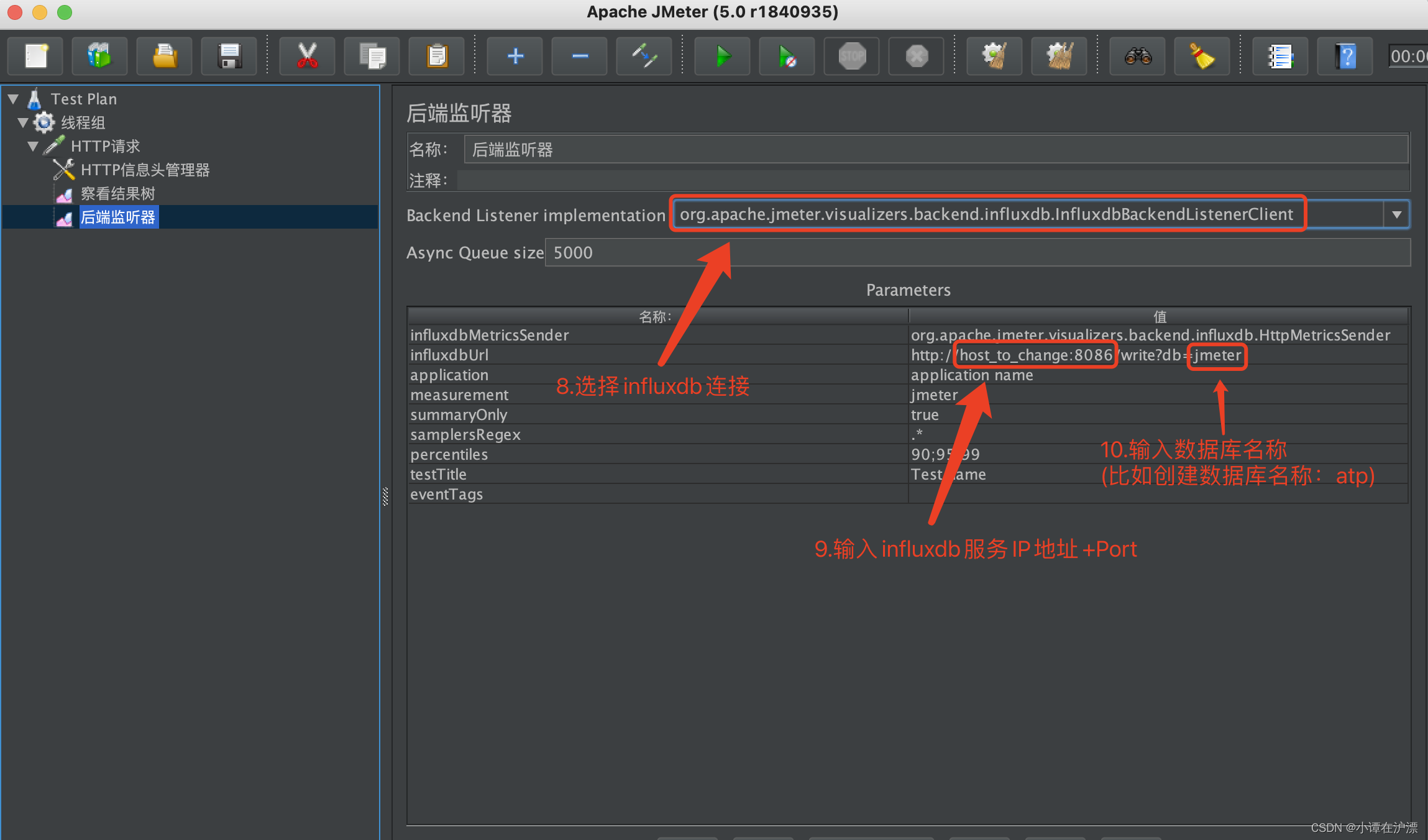
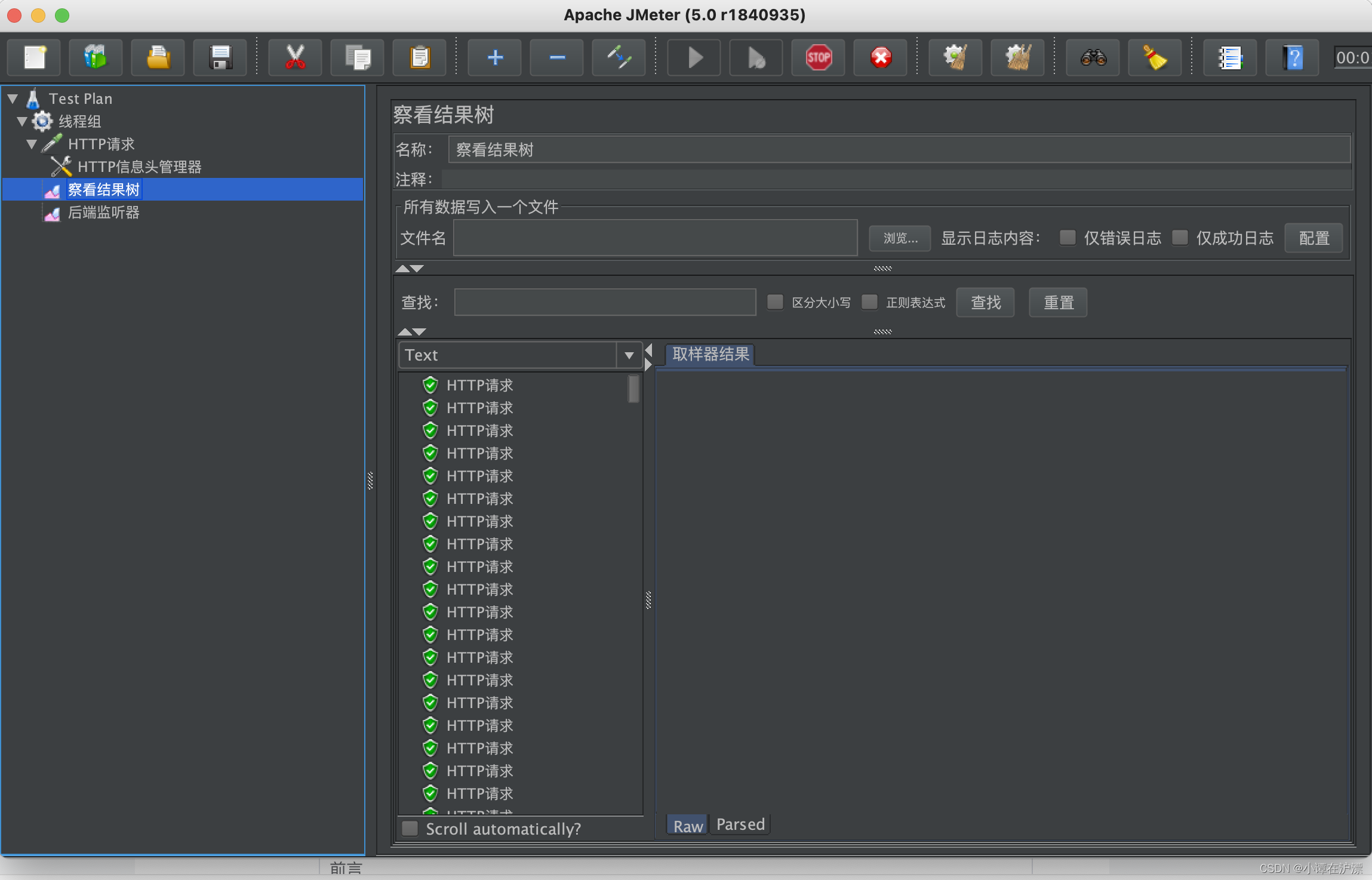
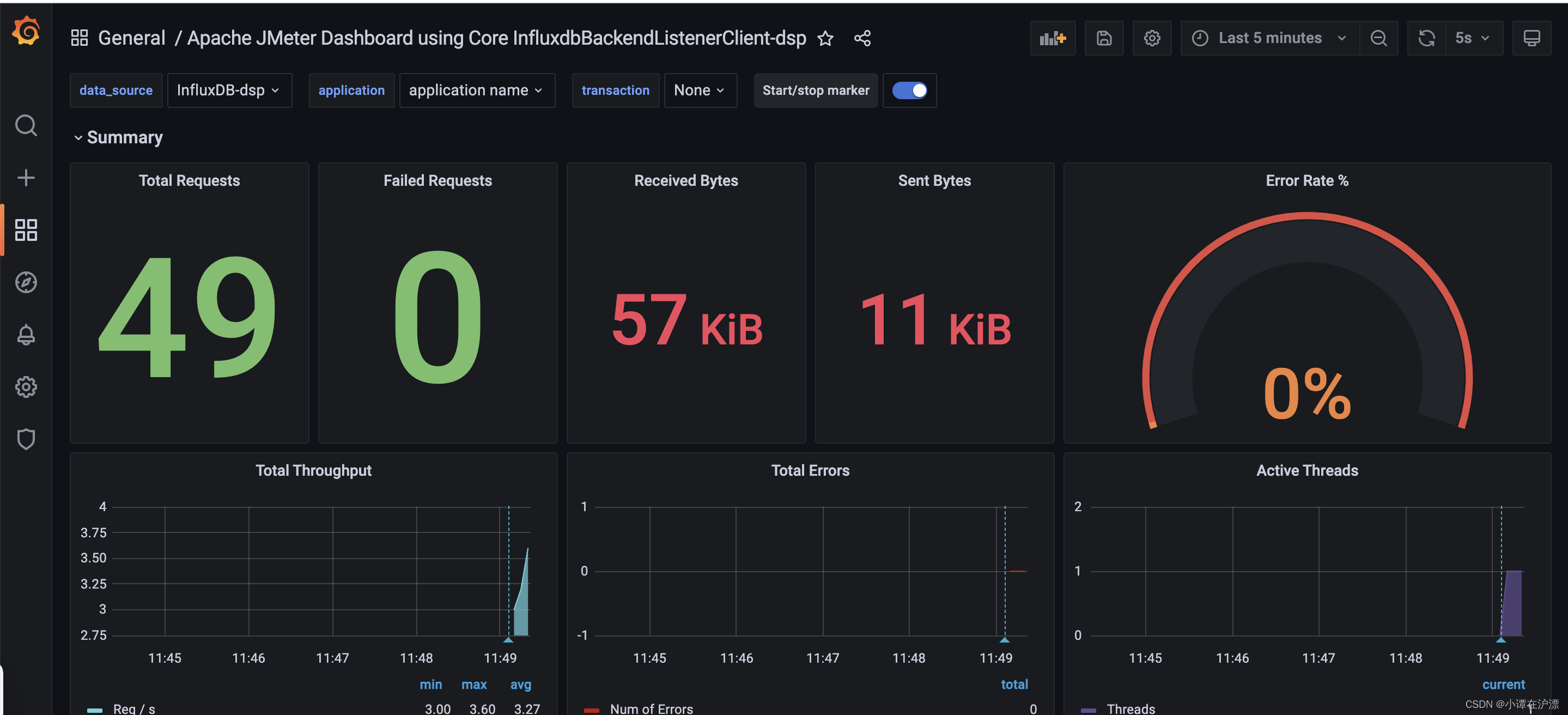
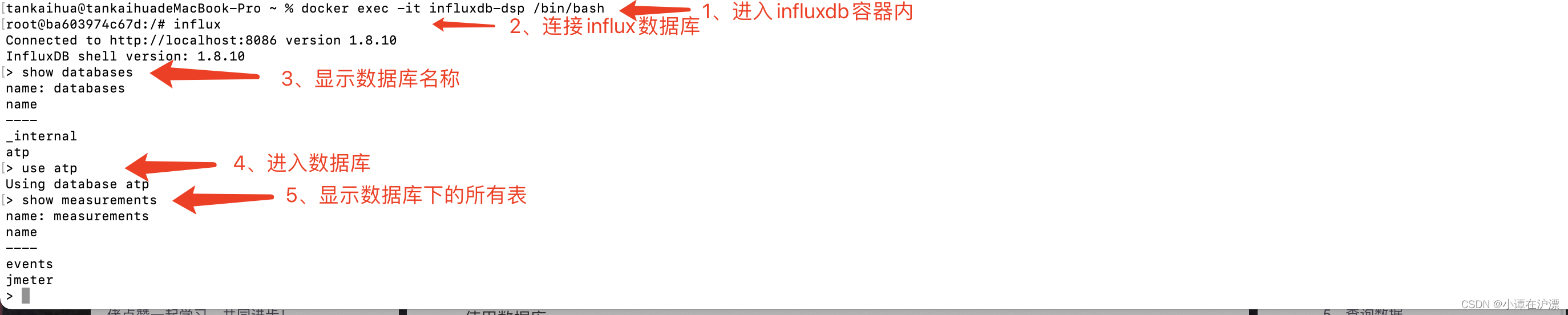














 461
461











 被折叠的 条评论
为什么被折叠?
被折叠的 条评论
为什么被折叠?








